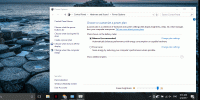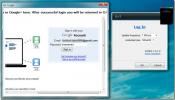Brennen Sie hochwertige DVDs für jeden Player und klonen Sie vorhandene Festplatten
Es gab eine Zeit, in der Sie eine Videokamera kaufen mussten, um eine Videoaufzeichnung eines Ereignisses zu erstellen. Heutzutage verfügt fast jedes andere Handheld-Gerät wie Mobiltelefone, Tablets, iPods und Laptops über einen Camcorder, mit dem Sie Bilder aufnehmen und qualitativ hochwertige Videos aufnehmen können. Wer gerne Videos aufzeichnet, muss keine separate Kamera für gelegentliche Aufnahmen kaufen. YouTube ist das perfekte Beispiel dafür, wie viele Personen Bewegungen mit Handheld-Geräten aufzeichnen und mit anderen teilen. Das Hochladen eines Videos ins Internet ist eine gute Möglichkeit, es mit einer großen Anzahl von Personen zu teilen. Wenn Sie jedoch ein privateres Publikum wünschen, ist das Brennen auf eine DVD eine gute Option. Sie können ein Video auf eine DVD brennen und an andere weitergeben, ohne dass das Risiko besteht, dass unbefugte Personen es in die Hände bekommen und Ihre wertvollen Erinnerungen ansehen. Auf diese Weise besteht auch eine geringere Wahrscheinlichkeit, dass jemand Ihr Video stiehlt und es als sein eigenes verwendet. Heute haben wir eine Anwendung namens
DVD Author Plus Damit können Sie DVDs brennen, die auf jedem Standard-DVD-Player abgespielt werden können. Sie können DVDs mit Videos, Daten, Bildern erstellen, Kopien von Datenträgern erstellen und Datenträger löschen.Mit der Anwendung können Sie verschiedene Seitenverhältnisse, Videoformate und Videoqualitäten für die Erstellung der digitalen Festplatte auswählen. Das Programm selbst ist sehr einfach zu bedienen, da alle Hauptoptionen auf der Hauptoberfläche verfügbar sind und Sie für die Auswahl der Grundeinstellungen nicht in verschiedene Menüs gehen müssen. Oben finden Sie Schaltflächen zur Auswahl des DVD-Typs, den Sie erstellen möchten, z. B. DVD-Video, Daten brennen, Bild brennen, Bild erstellen usw. Sie können die Datenträger- und Laufwerksinformationen auch anzeigen, indem Sie auf die entsprechenden Schaltflächen klicken.
Navigieren Sie zum Erstellen der CD mithilfe der links verfügbaren Ordnerstruktur zu den erforderlichen Dateien und ziehen Sie die Dateien in den Storyboard-Bereich unten. Auf der rechten Seite können Sie den Festplattentitel, das Seitenverhältnis, das Videoformat und die Videoqualität auswählen. Klicken Sie oben rechts auf Weiter, wenn alle Einstellungen vorgenommen wurden.

Wenn Sie mehrere DVD-Brenner haben, können Sie den auswählen, den Sie zum Brennen der Datei verwenden möchten, und eine benutzerdefinierte Schreibgeschwindigkeit auswählen. In einem Ereignisprotokoll werden Details zum Schreibvorgang angezeigt. Mit den Disc-Informationen und Laufwerksinformationen können Sie Details zum an Ihren Computer angeschlossenen DVD-Brenner und zur DVD anzeigen.

DVD Author Plus funktioniert sowohl mit 32-Bit- als auch mit 64-Bit-Versionen von Windows XP, Windows Vista, Windows 7 und Windows 8.
Laden Sie DVD Author Plus herunter
Suche
Kürzliche Posts
So ändern Sie den Energieplan in der Taskleiste in Windows 10
Windows verfügt über verschiedene Energieprofile, die Benutzer einr...
G + 7 Zeigt den Google+ Nachrichten-Feed auf Ihrem Windows 7-Desktop an
G + 7 ist ein Windows 7-Gadget, mit dem Sie ständig Updates von Ihr...
So starten und stoppen Sie Windows-Dienste schnell ohne den Task-Manager
Windows und die auf Ihrem System installierten Apps führen im Hinte...